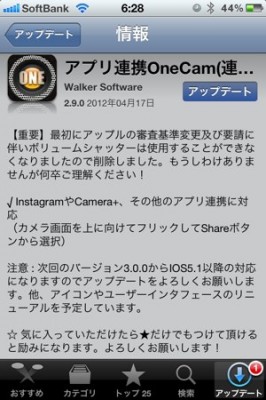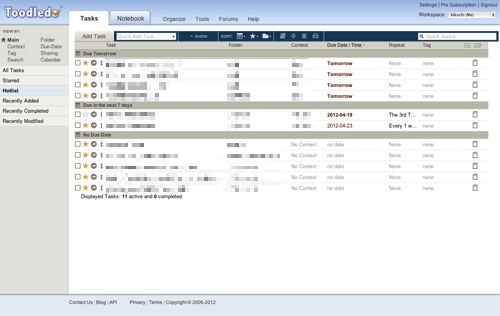
Toodledo駆け出しユーザーの @penchi です。
今年の初めから、GTD、タスク管理には、Toodledoを使っています。
Toodledoは、とても高機能なウェブサービスですが、特に記録してあるタスクの見せ方の自由度が高く、この点の評価が高いようです。
そんな中でワタシが特に気に入っているのは Hotlist という表示の仕方。
メイン画面の中にある表示方法です。
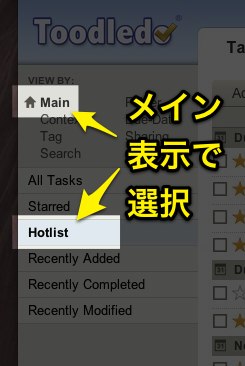
Hotlistで表示されるのは・・・
- 今日明日のタスク
- 指定した期日(3〜7日以内)までのタスク
- 期日が設定されていないスター付きタスク(設定により表示しないこともできる)
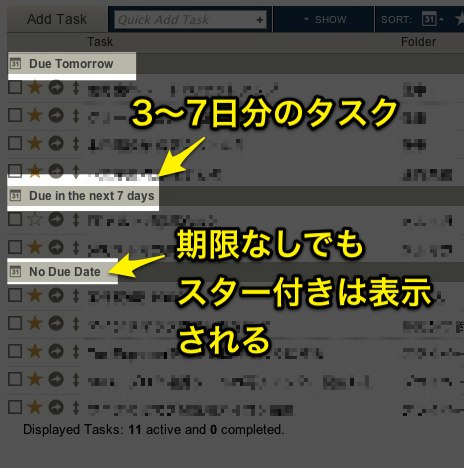
重要だけどここ数日でやりたい、空き時間にやりたいというタスクは、スターを付けて、期日は指定しないという風にしているのですが、Hotlistでは直近のタスクとこのタスクが同時に表示してくれるので、非常にうれしいです。
Hotlistでは、開始日時が設定されているタスクは表示されない使用になっているのでご注意ください。
Hotlistの設定方法
Hotlistの設定は、Toodledoの画面右上のSettingsにあります。
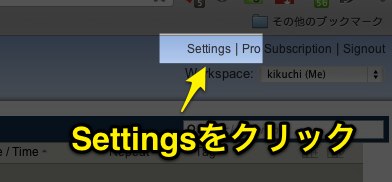
Settingsの中のTasksに、Hotlist Settings 右側の edit をクリックします。

何日分表示するのか と、スター付きのタスクの表示・非表示を設定できます。
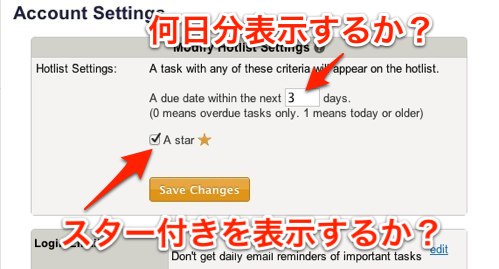
ワタシは3日分のタスクと、スター付きタスクを表示する設定にしていますが、日次レビューにはちょうどいい範囲であり、表示されるタスク量も多くないので、精神的負担が少ない(常に大量のタスクが表示されると、圧倒されません?^^;;)ので、基本はこの表示にしています。
Hotlistは、ToodledoのiPhoneアプリにもあります。
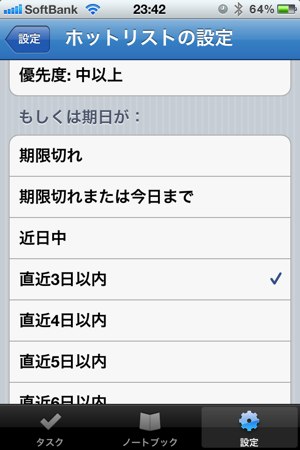
iPhoneアプリではウェブサービスと別な範囲での設定も可能です。
![]() Toodledo - To Do List
Toodledo - To Do List 
カテゴリ: 仕事効率化 価格: ¥250
Toodledoの使い方は下記のサイトでチェック!
Toodledoは高機能で、非常に優れたウェブサービスですが、それ故に最初のハードルが少し高いのも事実。さらに日本語化されていない、というのもネックですね。
しかし、そこはインターネットを活用して、ハードルを越えてしまいましょう!
Toodledoの使い方、まずはここを抑えておきましょう。
さらに、下記で紹介しているサイトをチェックすれば、より充実しますよ。
Toodledoを使い倒すならぜひ読みたい、日本語解説付きおすすめサイト5選+33選(Toodledo Tips blog)
↑ この33選の中に、このブログの記事も紹介していただきました。ありがとうございます。
投稿者プロフィール
-
@penchi
デジタルガジェットとアナログな文具を好むハイブリッドなヤツ。フリーランスのパソコン屋兼ウェブ屋。シンプルでキレイなデザインやプロダクトが好きです。
>>> プロフィール詳細
最新の投稿
 Linux2023/11/16Ubuntu 23.10で変わったこと
Linux2023/11/16Ubuntu 23.10で変わったこと PC2023/11/07万能なWindows 11インストールメディアを作る
PC2023/11/07万能なWindows 11インストールメディアを作る Linux2023/11/03Ubuntuのバージョンアップをする
Linux2023/11/03Ubuntuのバージョンアップをする Linux2023/10/30UbuntuにGitをインストールする
Linux2023/10/30UbuntuにGitをインストールする